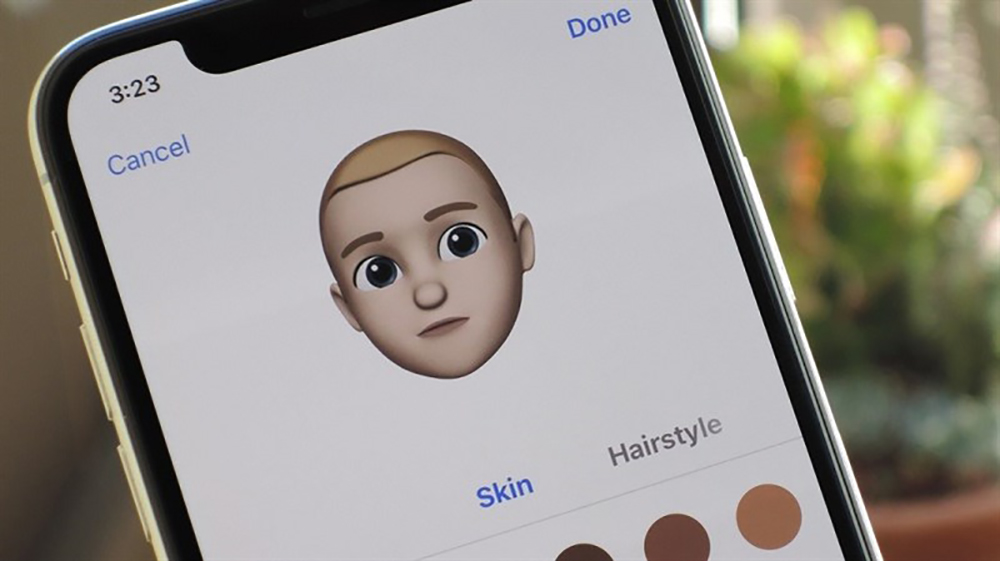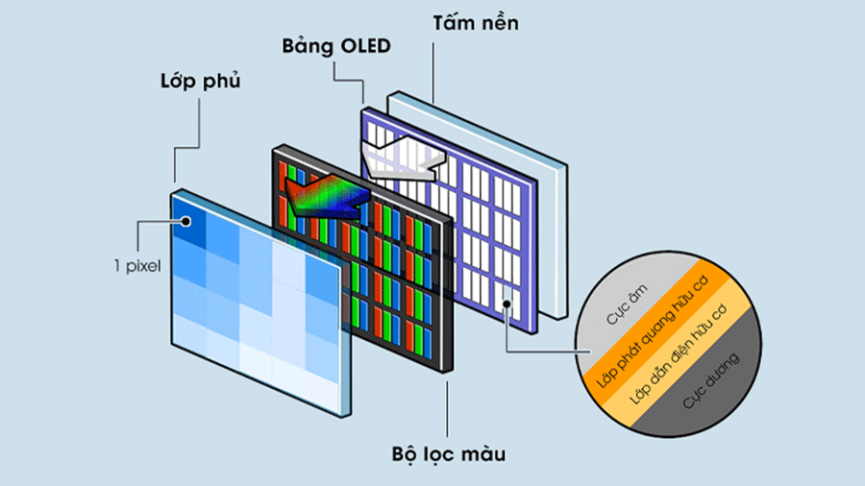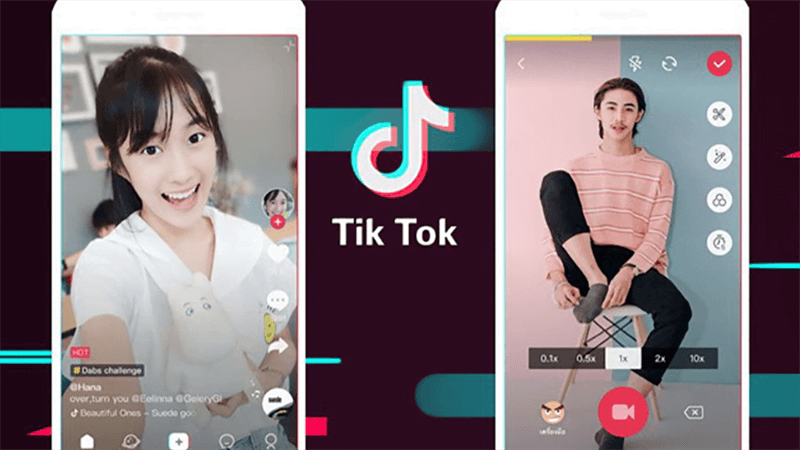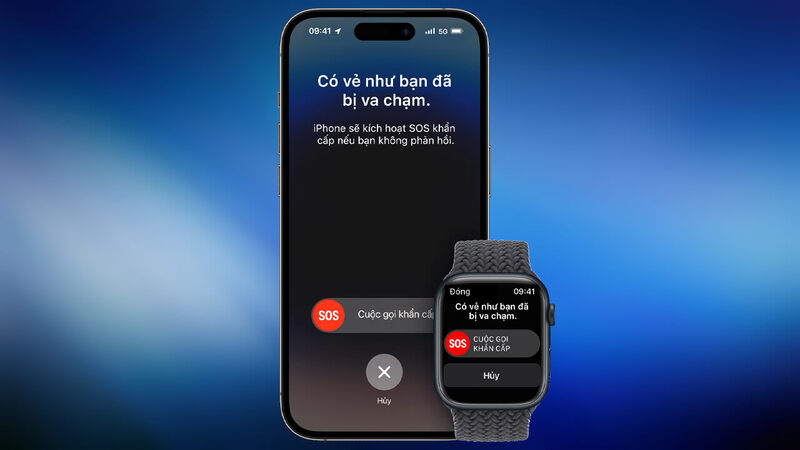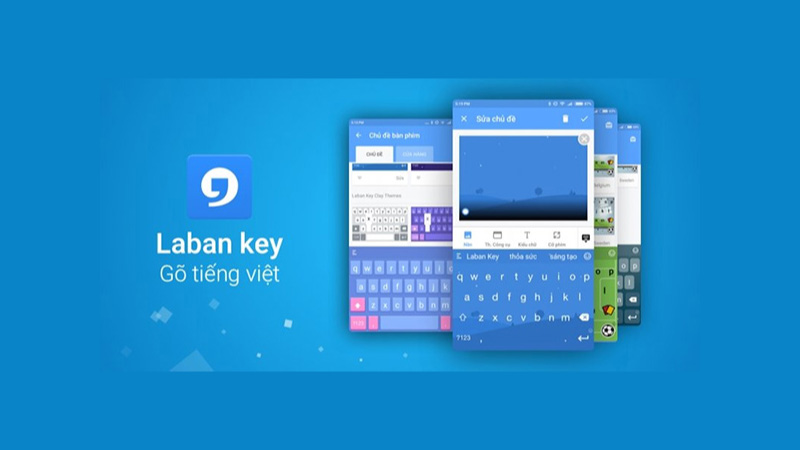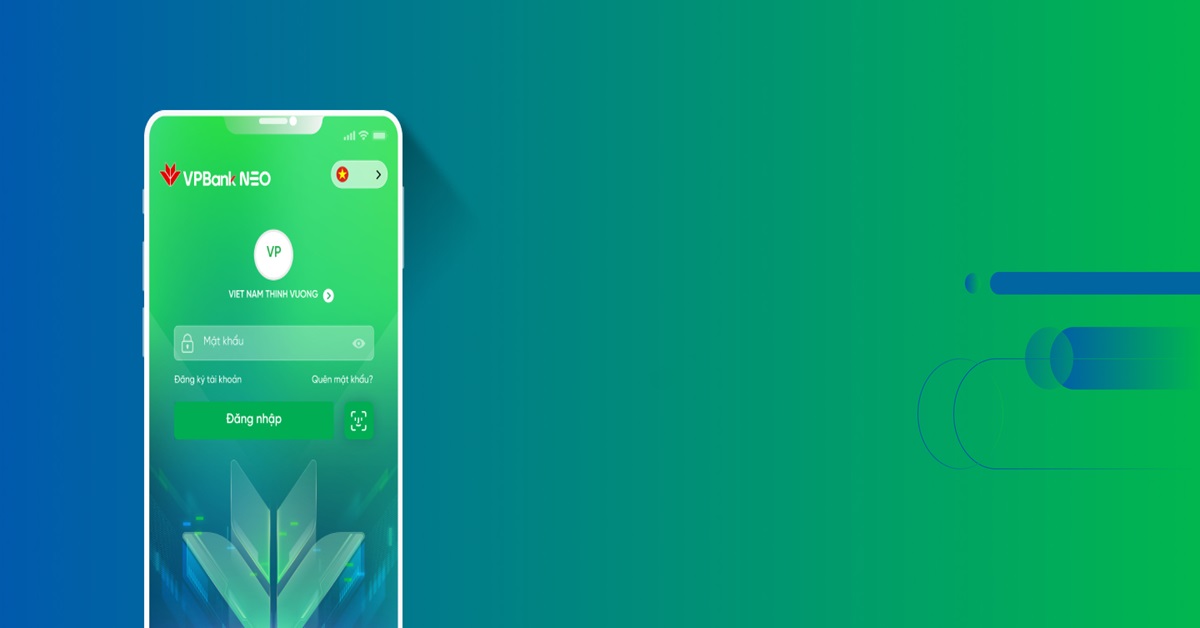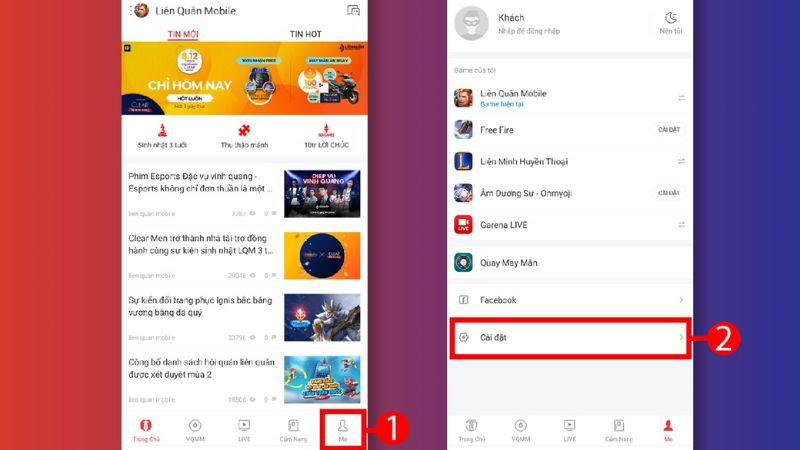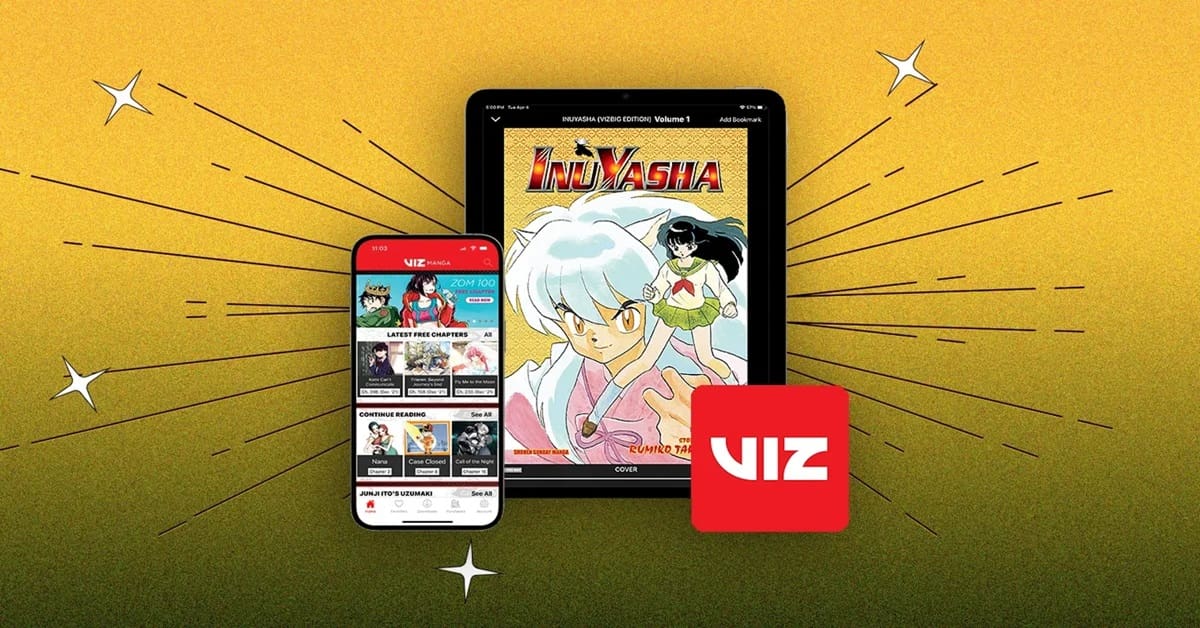Memoji là một trong những tính năng mới được Apple công bố trên iOS 12 và người dùng có thể tạo ra các Biểu tượng cảm xúc mô phỏng khuôn mặt và biểu cảm khuôn mặt một cách rất thú vị.
Memoji – Bản nâng cấp hoàn hảo của Animoji
Khác với Animoji mà Apple đã từng ra mắt và tích hợp trên thế hệ iPhone X, Memoji là tính năng mới cho phép người dùng tạo ra các biểu tượng cảm xúc trên khuôn mặt tương tự như AR Emoji mà Samsung đã làm trên cặp đôi Galaxy S9/S9+. Tính năng này có thể tạo ra mọi chi tiết trên khuôn mặt như mắt, mũi, màu da, lông mày,… thông qua cảm biến hình ảnh 3D cực kỳ sắc nét và chân thực.
Và để có thể sử dụng tính năng Memoji này, thiết bị của bạn (iPhone/iPad) cần phải được nâng cấp lên bản cập nhật iOS 12 mới nhất. Để nâng cấp lên phiên bản này, bạn có thể tham khảo TẠI ĐÂY.
Cách sử dụng Memoji cho iPhone X chạy iOS 12
Giao diện tạo Animoji của ứng dụng Messages trên iOS 12 rất trực quan và dễ sử dụng với các tùy chọn mới. Vì hai tính năng này khá giống nhau nên Apple cũng đã tích hợp tính năng tạo Memoji ngay trong Animoji và bạn có thể tìm thấy nó trong dấu cộng ở trên cùng. Và không để bạn chờ lâu hơn nữa, chúng ta hãy cùng xem cách tạo Memoji cho iPhone X trên iOS 12.
Các bước để tạo Memoji như sau:
Bước 1: Mở ứng dụng nhắn tin iMessages.
Bước 2: Chọn nút tạo Animoji (mặt khỉ).
Bước 3: Chọn dấu + ở góc dưới bên trái.
Bước 4: Làm theo hướng dẫn của ứng dụng để tùy chỉnh Memoji của bạn.
Xem thêm : Tư duy là gì? Đặc điểm, vai trò và các cách phát triển tư duy
Bước 5: Nhấn vào Xong ở góc trên bên phải để hoàn tất việc tạo và sử dụng Memoji.

Ở bước này, bạn có thể chọn và tùy chỉnh màu da bằng thanh trượt màu.

Đây là bước tạo kiểu và nhuộm tóc với nhiều kiểu dáng khác nhau dành cho cả nam và nữ.

Sau đó, bạn có thể chọn kiểu dáng cho cằm, mắt, lông mi và lông mày theo ý thích.

Tiếp theo là mũi và môi. Ở bước này bạn cũng có thể thoa son môi và chọn khuyên tai.

Đây là bước để chọn kiểu tóc mai, ria mép hoặc râu của bạn.

Để thêm phần phong cách, bạn có thể chọn thêm những phụ kiện như kính…

… Hoặc mũ đội đầu tùy chỉnh.
Khi bạn hoàn tất, hãy chạm vào Xong ở góc trên bên phải rồi sử dụng Memoji theo ý bạn. Nếu bạn muốn tạo một Memoji khác, chỉ cần chạm vào dấu + ở bên trái.
Bạn nghĩ gì về tính năng Memoji này? Nếu bạn thấy bài viết này hữu ích, đừng quên chia sẻ với bạn bè nhé.
Xem thêm: Speedtest Honor 10 so với Nokia 7+ | 10 có tốt hơn 7+ không?
Hãy theo dõi kênh Youtube của tuyengiaothudo.vn để cập nhật những tin tức mới nhất và sống động nhất nhé!
Nguồn: https://tuyengiaothudo.vn
Danh mục: Thủ thuật